Quando se trata de streaming, é fundamental criar interações imediatas e envolventes com o seu público. Os eventos herdados no Streamlabs OBS são ferramentas úteis para impulsionar o envolvimento do espetador e melhorar a experiência do espetador. Neste guia, aprenderá a utilizar eficazmente os eventos antigos para gerir alertas e interações em tempo real.
Principais lições
Os eventos herdados fornecem uma representação visual das interações dos seus espectadores, tais como seguidores, subscrições e donativos. Com as definições corretas, pode garantir que não se perdem alertas importantes e que aumenta o envolvimento dos espectadores.
Guia passo a passo
Comece com o editor de layout
Para utilizar os eventos antigos no Streamlabs OBS, tem primeiro de abrir o editor de apresentação. Para o fazer, clique em "Layout Editor" no canto inferior esquerdo da janela. Em seguida, arraste os eventos antigos para o campo designado onde os pretende apresentar, por exemplo, na área onde já pode estar colocada uma mini-janela. Os eventos antigos foram adicionados com êxito.
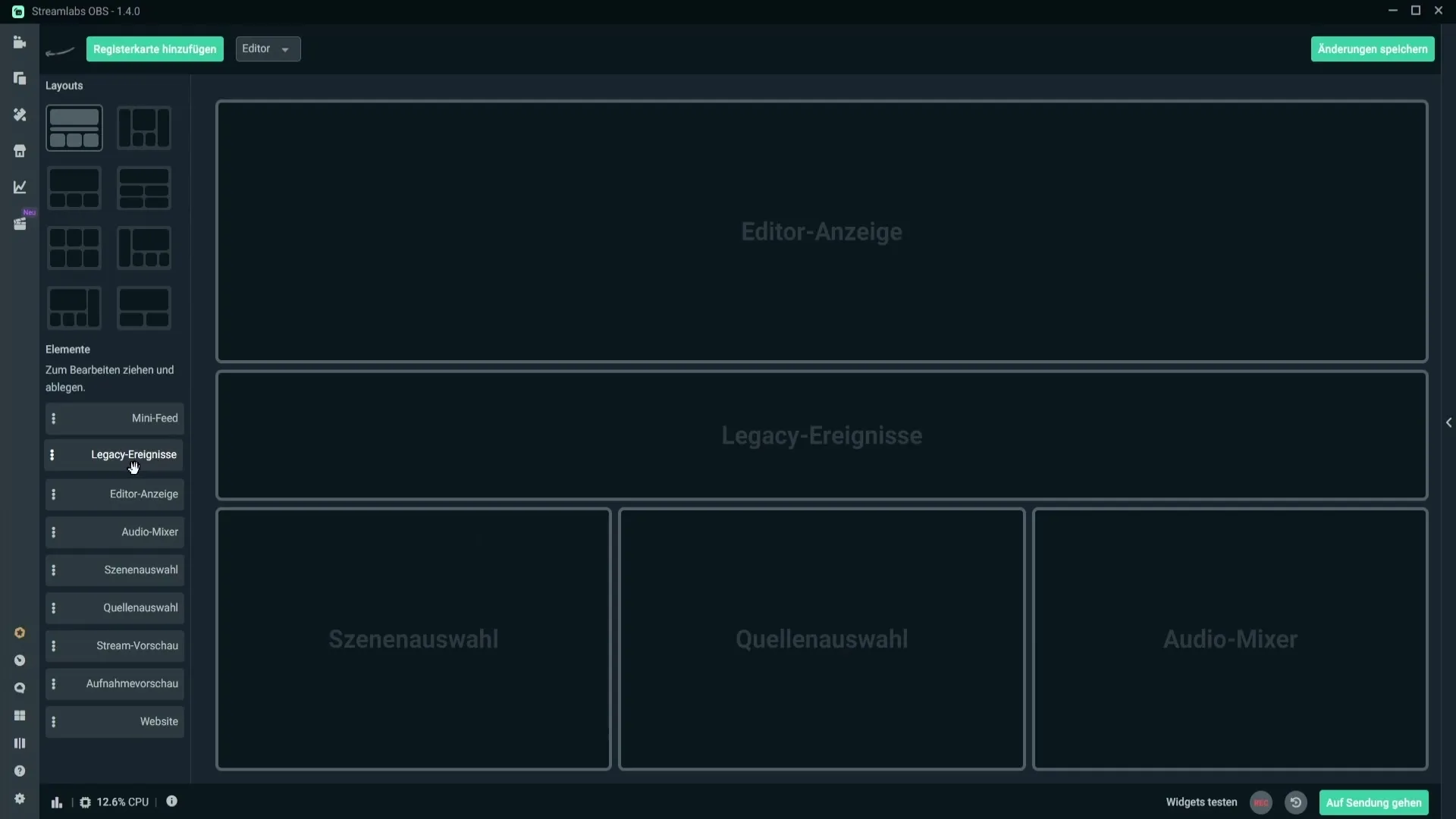
Compreender a visualização do evento
Se olhar agora para os eventos antigos, verá um número no canto superior esquerdo. Este número indica quantos eventos estão em fila de espera. À direita, verá o último evento, por exemplo, quem o seguiu. Clique no ícone para ativar este alerta manualmente, caso não tenha sido apresentado automaticamente. Certifique-se de que já configurou os alertas antes de o fazer.
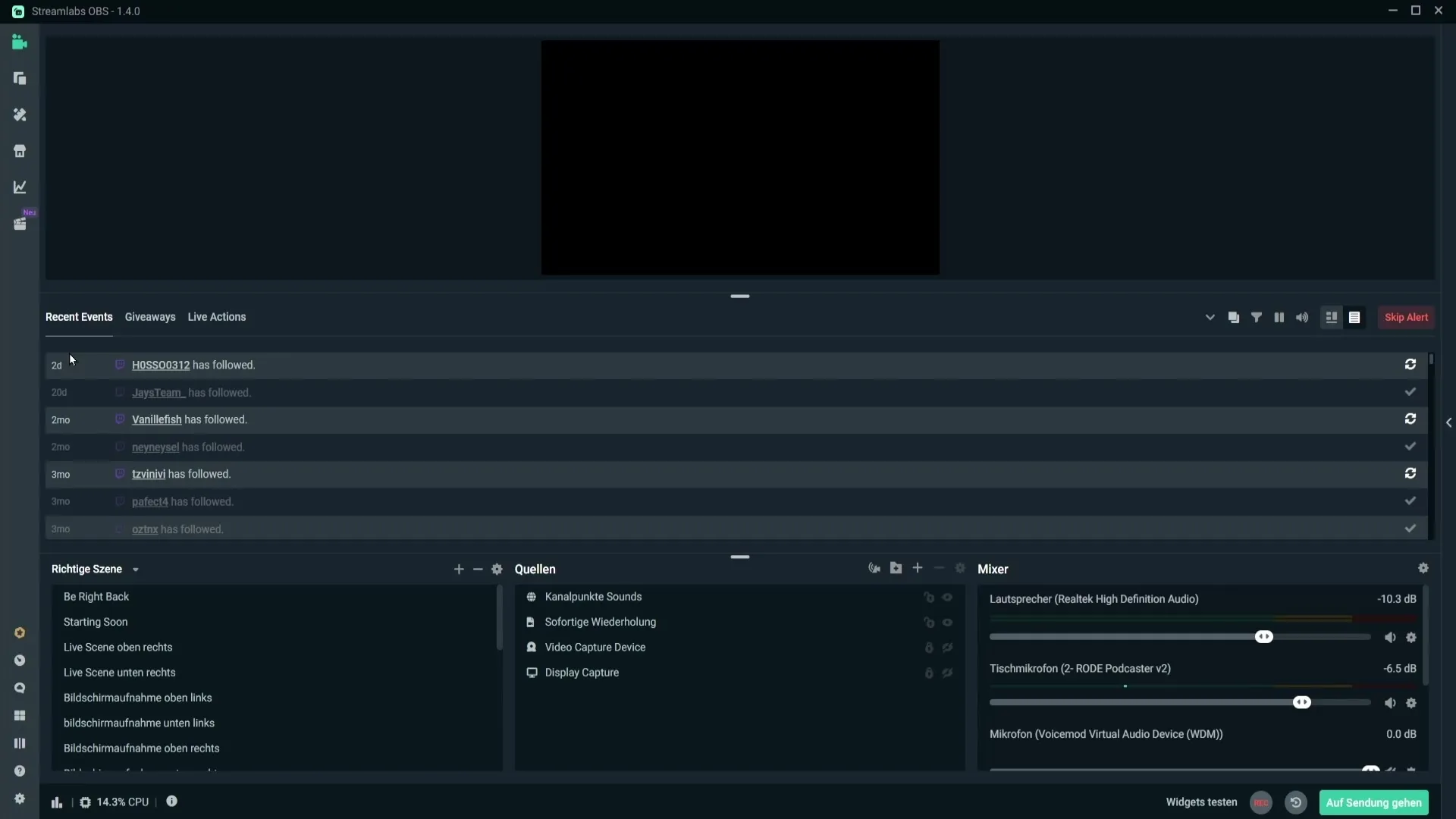
Gerir brindes
Para além dos eventos antigos, também pode gerir brindes. Para tal, clique no separador "Brindes". Aqui tem a opção de iniciar um novo sorteio, que é uma opção de interação adicional para os seus espectadores.
Ajustar o volume e outras definições
Nas Acções em direto, pode ajustar o volume dos seus alertas e a função de conversão de texto em voz. Pode também adicionar vários elementos de jogo, como as rodas da fortuna, se as tiver configurado. Para tal, aceda às definições correspondentes para fazer ajustes.
Utilizar uma janela separada para os eventos antigos
Se preferir visualizar os eventos antigos numa janela separada, pode fazê-lo clicando no ícone no canto superior direito. A janela pode ser arrastada para um segundo ecrã, de modo a ter sempre os eventos antigos à vista.
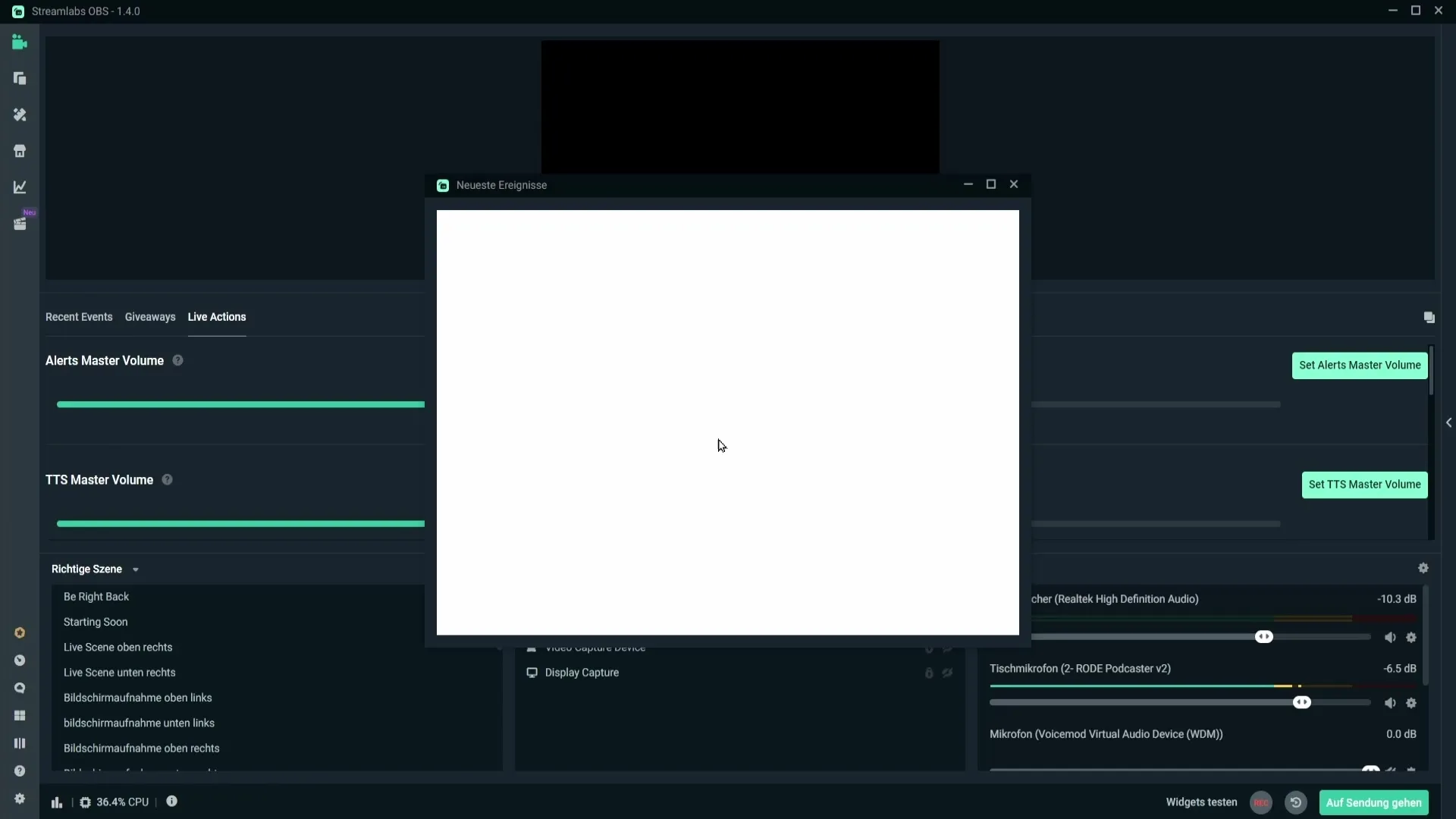
Filtrar os eventos apresentados
Decida quais os eventos que pretende visualizar utilizando os vários ícones. Pode mostrar ou ocultar sub-prendas, donativos, seguidores e muitas outras interações, conforme desejar. Isto garante que tem controlo sobre o que os seus espectadores vêem.
Selecionar subcategorias específicas
Para os sub-presente, tem a opção de especificar se pretende apresentar apenas os subs de Nível 1, Nível 2 ou Nível 3. Para as reinscrições, também pode especificar o número de meses de subscrição para que o alerta seja apresentado.
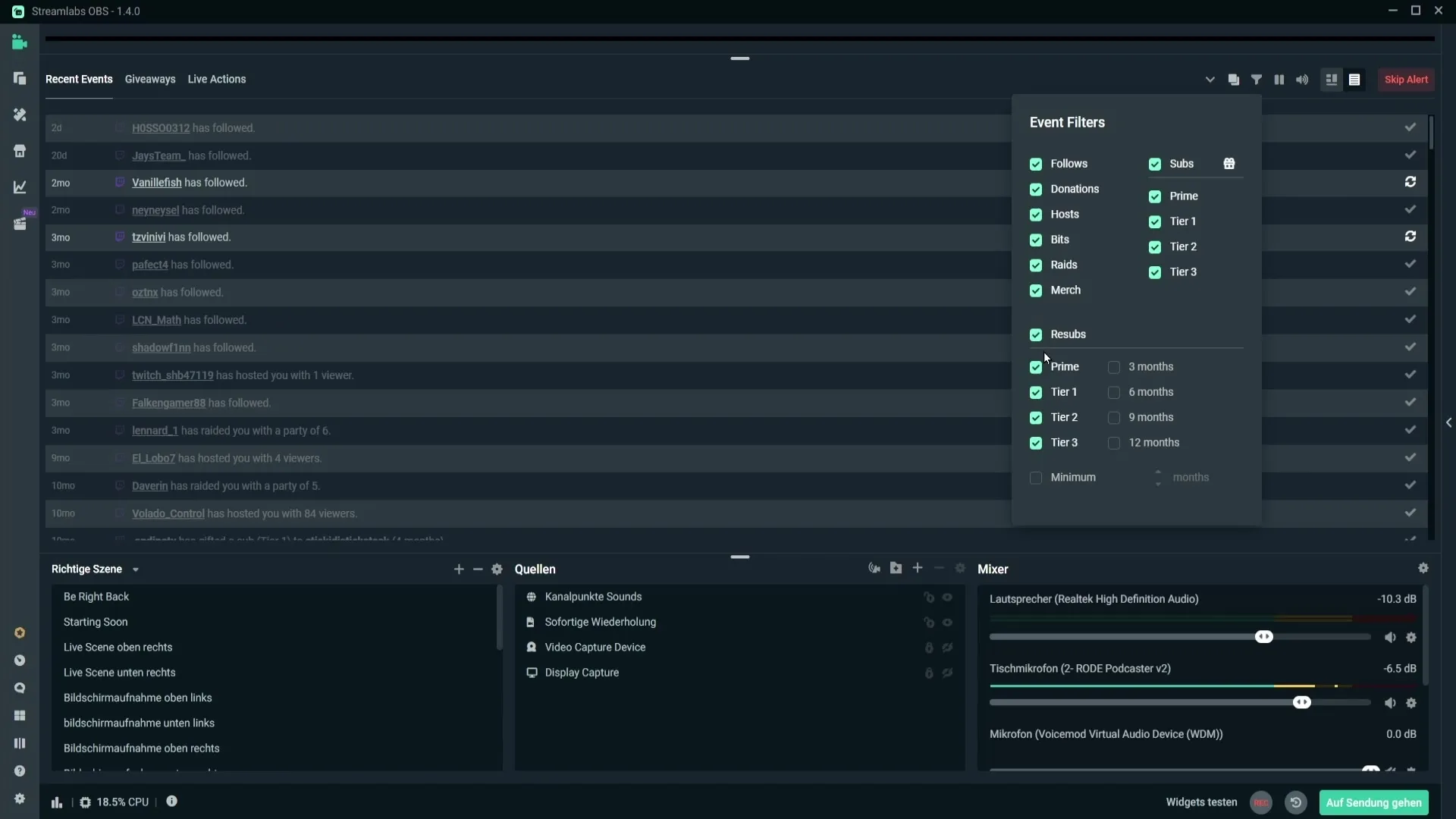
Responder a ataques de bots
Se notar que está a ser atacado por bots, pode interromper a fila de alertas clicando no ícone correspondente. Isto ajuda a manter a clareza e evita que o seu fluxo seja ofuscado por spam.
Cancelamento de ruído
Outra funcionalidade útil é o silenciamento dos ruídos de alerta. Basta clicar no ícone de silenciamento se pretender ouvir os alertas apenas visualmente, mas não acusticamente.
Compreender diferentes visualizações
O Streamlabs OBS oferece diferentes visualizações dos eventos antigos. Pode alternar entre estas vistas para obter uma visão geral rápida dos donativos, subscrições e outras acções. Esta flexibilidade ajuda-o a concentrar-se melhor no seu fluxo.
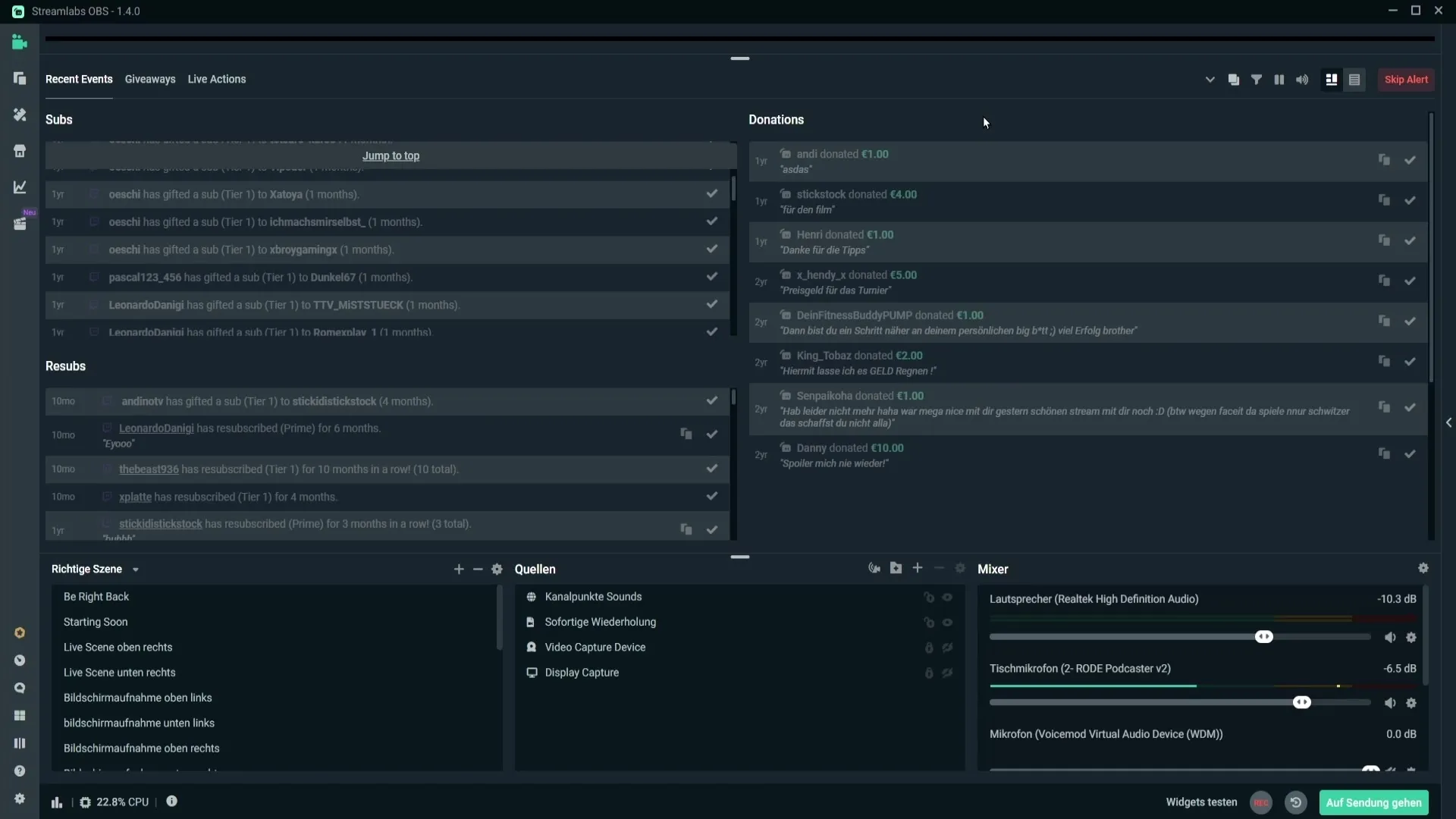
Resumo
Com os eventos antigos e as definições descritas, pode aumentar eficazmente as suas interações durante a transmissão. Desde alertas a brindes, obtém uma variedade de ferramentas que melhoram a experiência do espetador e ajudam-no a envolver o seu público de forma mais ativa.
Perguntas frequentes
Como adiciono eventos antigos?Pode adicionar eventos antigos através do editor de apresentação, arrastando-os para o campo fornecido.
O que são as acções em direto? aqui pode ajustar o volume e outras definições, bem como gerir brindes.
Posso acionar alertas manualmente?Sim, pode acionar alertas manualmente se estes não forem apresentados automaticamente.
Como posso fazer uma pausa na fila de alertas?Clique no ícone correspondente para fazer uma pausa na fila de alertas.
Posso ocultar subscrições específicas?Sim, pode decidir que subscrições de animais devem ser apresentadas.

